Win10回退后自动更新问题解决攻略
时间:2025-05-31 17:12:19 466浏览 收藏
在升级Win10系统后,部分用户因不适应新版本而选择回退,但设备却再次自动更新至新版本。对此,我们提供了解决方案。首先,通过快捷键“win+r”调出运行框,输入“gpedit.msc”打开“本地组策略编辑器”。然后,依次找到并展开“管理模板”和“Windows组件”,定位到“Windows更新”,并在“配置自动更新”中选择“已禁用”以阻止自动更新。若需重新启用,只需设回“未配置”。
有部分用户在升级系统版本后感到不太适应,于是选择退回旧版本,但不少设备却再次自动更新到了新版本,这该如何解决呢?接下来我们就一起来看看针对Win10系统版本回退后又自动更新的问题如何应对。
Win10系统版本回退后又自动更新?
第一步:按下快捷键“win+r”,调出运行框,然后输入“gpedit.msc”,点击确认以打开“本地组策略编辑器”。
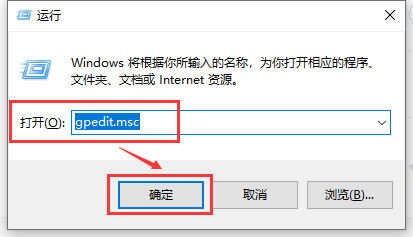
第二步:在弹出的“本地组策略编辑器”窗口中,从左侧菜单依次找到“管理模板”,并点击展开“Windows组件”。
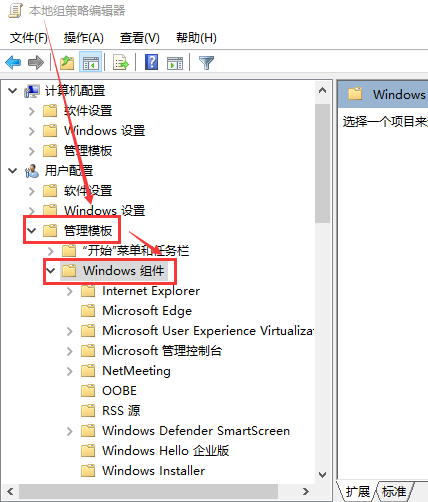
第三步:继续在“Windows组件”界面中定位到“Windows更新”,同样点击展开此选项。
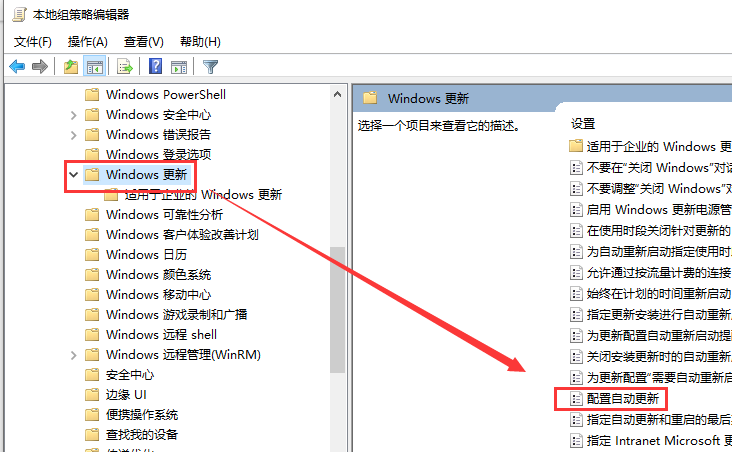
第四步:在展开的内容里找到“配置自动更新”,双击进入设置页面。
在该页面左侧,默认状态为“未配置”。若想停用自动更新功能,则需将右侧的“已禁用”选项勾选;而若需要重新启用自动更新时,只需将此选项设回“未配置”即可。
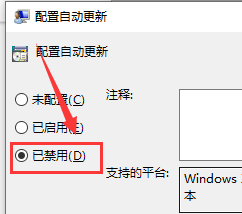
文中关于的知识介绍,希望对你的学习有所帮助!若是受益匪浅,那就动动鼠标收藏这篇《Win10回退后自动更新问题解决攻略》文章吧,也可关注golang学习网公众号了解相关技术文章。
相关阅读
更多>
-
501 收藏
-
501 收藏
-
501 收藏
-
501 收藏
-
501 收藏
最新阅读
更多>
-
162 收藏
-
463 收藏
-
258 收藏
-
468 收藏
-
198 收藏
-
172 收藏
-
144 收藏
-
417 收藏
-
492 收藏
-
142 收藏
-
441 收藏
-
184 收藏
课程推荐
更多>
-

- 前端进阶之JavaScript设计模式
- 设计模式是开发人员在软件开发过程中面临一般问题时的解决方案,代表了最佳的实践。本课程的主打内容包括JS常见设计模式以及具体应用场景,打造一站式知识长龙服务,适合有JS基础的同学学习。
- 立即学习 543次学习
-

- GO语言核心编程课程
- 本课程采用真实案例,全面具体可落地,从理论到实践,一步一步将GO核心编程技术、编程思想、底层实现融会贯通,使学习者贴近时代脉搏,做IT互联网时代的弄潮儿。
- 立即学习 516次学习
-

- 简单聊聊mysql8与网络通信
- 如有问题加微信:Le-studyg;在课程中,我们将首先介绍MySQL8的新特性,包括性能优化、安全增强、新数据类型等,帮助学生快速熟悉MySQL8的最新功能。接着,我们将深入解析MySQL的网络通信机制,包括协议、连接管理、数据传输等,让
- 立即学习 500次学习
-

- JavaScript正则表达式基础与实战
- 在任何一门编程语言中,正则表达式,都是一项重要的知识,它提供了高效的字符串匹配与捕获机制,可以极大的简化程序设计。
- 立即学习 487次学习
-

- 从零制作响应式网站—Grid布局
- 本系列教程将展示从零制作一个假想的网络科技公司官网,分为导航,轮播,关于我们,成功案例,服务流程,团队介绍,数据部分,公司动态,底部信息等内容区块。网站整体采用CSSGrid布局,支持响应式,有流畅过渡和展现动画。
- 立即学习 485次学习
